- Remove From My Forums
-
Вопрос
-
Есть десяток компьютеров раскатанных с одного образа. Win8 Pro + MSO 2013 std. Установлены все security fixes.
С недавнего времени на одной из машин при попытке открытия присланного ИЗВНЕ файла xls выдается сообщение «конфигурация операционной системы не рассчитана на запуск этого приложения» и после нажатия на Ok сообщение о том,
что файл поврежден. Проблема присутствует на этой машине для всех пользователей, в том чсиле с и правами локального администратора. В то же время этот же файл на других компах открывается нормально. Новые
файлы xls на проблемном компе создаются нормально. Страые xls файлы созданные на других компах этой сети или этом же компе открываются тоже нормально.Что это может быть? Поиск по инету кроме мусора (типа переустанови офис или перейди на openoffice) ничего не дал. Очень похоже на проблему с DRM, но никто ее специально не настраивал и не устанавливал (тем более, что на
других компах все ок). Что еще? Единственное предположение — на этом компе установлены компоненты для работы с кучей Клиент-Банков, в том числе всякие КриптоПро, драйвера дря рутокенов и т.д. Но однако ж все раньше работало нормально.
Ответы
-
Появилось!
Поиск по сети ничего не дал. Предложенное
Иван Проданов тоже результата не принесло.Переход на x64 версию MSO2013 тоже результата не дало — в отличие от x32 версии он вообще вис, даже не ругаясь. Что удивительно, переход на MSO2010 помогло, но решение это было неприемлемым.
Дальнейшие многодневные эесперименты выявили наконец-то виновника — это компонент отвечающий за защищенный просмотр. Подробнее можно посмотреть здесь
http://office.microsoft.com/ru-ru/excel-help/HA010355931.aspx . Отключение защищенного просмотра сразу решило проблему — как для x64, так и для x32 версии MSO2013. Вот такой вот баг.
Если кто-то имеет выход на разработчиков — прошу передать им данный репортПочему именно на этом компе (единственном из десятка раскатанных из одного образа) возник такой глюк — большой вопрос. У меня единственное предположение — это бухгалтерский комп с кучей установленных клиент-банков. В том числе там же стоит и КриптоПро.
PS: Но самое для меня удивительным было то, что почему excell виснет при попытке открытия файла сохраненного из outlook, но не виснет если данный файл скопировать на данный компьютер другим способом. Оказалось, что outlook при сохранении добавляет
к файлу дополнительный поток NTFS, в котором и хранится информация откуда пришел файл.streams C:file.xlsx
:Zone.Identifier:$DATA 26-
Помечено в качестве ответа
8 сентября 2013 г. 10:16
-
Помечено в качестве ответа
-
У меня была точно такая же проблема. Пока я не зашёл в корневую папку и не запустил программу от имени администратора.
-
Помечено в качестве ответа
Иван ПродановMicrosoft contingent staff, Moderator
4 октября 2016 г. 5:37
-
Помечено в качестве ответа
-
Все решается удалением CryptoPro CSP. Может быть модно настроить Crypto.
-
Помечено в качестве ответа
Иван ПродановMicrosoft contingent staff, Moderator
4 октября 2016 г. 5:37
-
Помечено в качестве ответа
На чтение 5 мин. Просмотров 3.4k. Опубликовано 03.09.2019
Вы недавно обновили свою ОС до Windows 10? Тогда вы, вероятно, видели раздражающую операционную систему, которая в настоящее время не настроена для запуска этого приложения , когда вы хотите запустить какие-либо приложения Microsoft Office 365.
Этот пост поможет вам решить эту проблему.
Эта ошибка не позволяет пользователям Windows 10 успешно запускать свои приложения. Тем временем мы собрали решения, которые вы можете использовать, чтобы быстро исправить эту ошибку.
Содержание
- Что делать, если ОС не настроена на запуск определенных приложений
- 1. Восстановите ваш файловый реестр
- 2. Запустите Центр обновления Windows
- 3. Восстановить установку Microsoft Office
- 4. Переустановите Microsoft Office
- 5. Запустите Microsoft Office Diagnostics
- 6. Запустите программу в режиме совместимости.
- 7. Обновите ваши драйверы
Что делать, если ОС не настроена на запуск определенных приложений
- Восстановите ваш файловый реестр
- Запустите Центр обновления Windows
- Восстановить установку Microsoft Office
- Переустановите Microsoft Office
- Запустите Microsoft Office Diagnostics
- Запустите программу в режиме совместимости
- Обновите ваши драйверы
1. Восстановите ваш файловый реестр
Поврежденный реестр файлов может быть причиной сообщения об ошибке «Операционная система в данный момент не настроена для запуска этого приложения».
Кроме того, это повреждение манипулирует данными файла программы Microsoft Office 365; следовательно, вызывая сообщение об ошибке.
Используйте встроенную в Windows проверку системных файлов или сторонние утилиты, такие как CCleaner , чтобы проверять наличие поврежденных файлов, проверять целостность всех системных файлов и восстанавливать проблемные файлы. Выполните следующие шаги для запуска сканирования SFC:
-
Перейдите в Пуск> введите cmd> щелкните правой кнопкой мыши Командная строка> выберите Запуск от имени администратора.
-
Теперь наберите «sfc/scannow» без кавычек и нажмите «Enter».
- Подождите, пока процесс сканирования завершится, а затем перезагрузите компьютер. Все поврежденные файлы будут восстановлены при перезагрузке.
2. Запустите Центр обновления Windows
Еще один способ исправить сообщение об ошибке – запустить Центр обновления Windows. Microsoft постоянно выпускает обновления Windows, чтобы улучшить стабильность системы и исправить различные проблемы и ошибки; исправления для Microsoft Office 365 также могут быть включены в последние обновления.
Вы можете использовать эти шаги для обновления вашей ОС Windows:
- Перейдите в Пуск> введите «обновление» в поле поиска и затем нажмите «Центр обновления Windows», чтобы продолжить.
-
В окне Центра обновления Windows проверьте наличие обновлений и установите доступные обновления.
- После завершения обновления перезагрузите компьютер с Windows.
Читайте также : как исправить распространенные ошибки установки Windows 10 Creators Update
3. Восстановить установку Microsoft Office
Установленная программа Microsoft Office может быть повреждена из-за процесса перехода с ОС Windows 10. Однако программу Microsoft Office можно восстановить из панели управления.
Возможно, вам придется устранить проблему, исправив установку Microsoft Office. Вот как восстановить ваш Microsoft Office:
- Одновременно нажмите клавиши «Windows» и «R», чтобы запустить программу «Запуск».
-
Введите «appwiz.cpl» без кавычек и нажмите «ОК».
-
Прокрутите вниз, чтобы найти программу Microsoft Office, нажмите «Изменить», а затем выберите «Восстановить».
- Выберите «Полный ремонт» или «Онлайн ремонт» и дождитесь окончания процесса восстановления.
- После ремонта перезагрузите компьютер и запустите приложение Microsoft Office.
Примечание . Для повторной активации Microsoft Office необходимо использовать подлинную информацию о лицензии/активации. Также «Online Repair» требует подключения к Интернету; убедитесь, что у вас есть активное подключение к Интернету, если вы выберите эту опцию.
4. Переустановите Microsoft Office
Кроме того, вы можете удалить пакет Microsoft Office на вашем компьютере и установить новую копию на вашем компьютере с Windows 10. Переустановка Microsoft Office может избавить от ошибки на вашем компьютере. Вот как переустановить Microsoft Office на вашем компьютере:
-
Загрузите IObit здесь , установите и используйте его для удаления пакета Microsoft Office. Кроме того, вы можете удалить из панели управления.
- Перейдите на этот сайт, чтобы загрузить Microsoft Office.
- Установите Microsoft Office и перезагрузите компьютер.
Примечание . Кроме того, вам также потребуется подлинная информация о лицензии/активации, чтобы продолжить установку Microsoft Office.
Читайте также . Как удалить остатки программного обеспечения
5. Запустите Microsoft Office Diagnostics
Еще один способ устранения ошибки – запуск диагностики Microsoft Office. Этот инструмент устранения неполадок определяет проблему и устраняет ее, чтобы обеспечить бесперебойную работу Microsoft Office.Выполните следующие действия для запуска диагностики Microsoft Office:
- Нажмите одновременно клавиши «Windows» и «Q» и введите «Microsoft Office Diagnostics» без кавычек.
- В результате поиска нажмите Microsoft Office Diagnostics, чтобы запустить программу.
- Следуйте инструкциям и нажмите «Начать диагностику».
- Нажмите кнопку «Закрыть» после устранения неполадок.
6. Запустите программу в режиме совместимости.
Некоторые приложения, не оптимизированные для более новых операционных систем, не могут адаптироваться, что вызывает сообщение об ошибке. Запустив вашу программу в режиме совместимости, ОС Windows 10 позволит запустить приложение в более старой версии Windows.
Чтобы запустить уязвимую программу в режиме совместимости, выполните следующие действия:
-
На рабочем столе или там, где находится настоящее приложение, щелкните правой кнопкой мыши ярлык приложения и выберите «Свойства».
- Здесь выберите вкладку «Совместимость» и установите флажок «Запустить эту программу в режиме совместимости для:
-
В раскрывающемся списке выберите любую более старую версию Windows для запуска программы.
- Наконец, нажмите OK, чтобы запустить программу.
Читайте также : версия операционной системы несовместима с восстановлением при загрузке [FIX]
Примечание . Вы также можете использовать Администратор совместимости; это один из последних инструментов от Microsoft, который исправляет программы, которые не работают под Windows. Это делает программу совместимой на ПК с Windows. Вы можете скачать Compatibility Administrator здесь и установить на свой компьютер с Windows.
Для получения дополнительной информации о том, как использовать Администратор совместимости, посетите официальный веб-сайт Администратора совместимости Microsoft.
7. Обновите ваши драйверы
Многие пользователи подтвердили, что исправили эту проблему, обновив свои драйверы. Итак, продолжайте и устанавливайте последние обновления драйверов для вашего графического процессора, периферийных устройств и так далее. Перезагрузите компьютер, чтобы изменения вступили в силу.
В заключение убедитесь, что у вас есть подлинный ключ Microsoft Office, прежде чем приступать к исправлению, требующему исправления установки.
У вас есть вопросы по этому руководству? Не стесняйтесь комментировать ниже.
Янв
24
Легкий способ автоматического удаления обновления.
Ошибки: Точка входа в процедуру GetDateFormatEx не найдена в библиотеке DLL Kernel32.dll. Конфигурация операционной системы не рассчитана на запуск данного приложения. Точка входа в процедуру Enumcalendarinfoexex не найдена в библиотеке DLL KERNEL32.dll.
Здравствуйте! Сегодня разберем проблему запуска office 2010, после обновлений, на операционной системе Windows XP. После установленных от Microsoft обновлений Office (KB4461522, KB2863821, КВ4461614, последнее KB4462157), все столкнулись с невозможностью запуска Word, Excel, Powerpoint приложений с пакета Ofiice.
Простой способ удаления последнего пакета KB4462157 обновления ввести команду
msiexec /package {90140000-0011-0000-0000-0000000FF1CE} /uninstall {A867F46C-6F6F-47CB-80AB-7BDC694128EE} /qb,
с помощью Командной строки «Command Promt» или команды «Выполнить», быстрая комбинация клавиш для запуска «⊞ Windows + R», либо «Пуск — Выполнить»
Command Prompt Run Uninstall KB Update Windows XP
Для этого скопируйте команду ниже:
msiexec /package {90140000-0011-0000-0000-0000000FF1CE} /uninstall {A867F46C-6F6F-47CB-80AB-7BDC694128EE} /qb
Вставьте в окно команд и нажать кнопку «ОК». После это проверяем, запускаем Office, если требуется перезагружаем.
Кому нужны другие команды на удаления пактов обновления, пишите комментарии.
Чтобы решить проблему запуска вручную нужно выполнить следующие действия:
Зайти в панель управления системы
Запустить значок «установка и удаление программ»
Найти программу Майкрософт офис 2010, поставить галочку «показать обновления», теперь нужно внимательно пролистать все обновления, найти и удалить следующие обновления, которые начинаются так:
- Security Update for Microsoft Office 2010 (KB4461522) 32-Bit Edition
- Security Update for Microsoft Office 2010 (KB 2863821) 32-Bit Edition
- Security Update for Microsoft Office 2010 (КВ4461614) 32-Bit Edition
- Security Update for Microsoft Office 2010 (KB4462157) 32-Bit Edition
В некоторых случаях, после удаления, может потребоваться перезагрузка. Перезагружаем компьютер и проверяем, открываем документы. Эти обновления безопасности спустили Microsoft, им неинтересна судьба пользователей Windows XP, поэтому выходит критическая ошибка, которую мы обошли, удалением обновлений от Microsoft.

Светлана
Доброго дня всем и успешной учебы!
Follow the steps below to restore your operating system’s functionality
by Ivan Jenic
Passionate about all elements related to Windows and combined with his innate curiosity, Ivan has delved deep into understanding this operating system, with a specialization in drivers and… read more
Updated on December 7, 2022
Reviewed by
Vlad Turiceanu
Passionate about technology, Windows, and everything that has a power button, he spent most of his time developing new skills and learning more about the tech world. Coming… read more
- Whenever installing a new program on Windows 10, you should always make sure you document yourself on whether it is compatible with your OS or not.
- Sometimes, you will be prompted with an error message stating that the OS is not configured to run that application due to software issues.
- That is why you should follow the steps in this guide and resolve the compatibility issue with your Windows 10 PC.
XINSTALL BY CLICKING THE DOWNLOAD FILE
This software will repair common computer errors, protect you from file loss, malware, hardware failure and optimize your PC for maximum performance. Fix PC issues and remove viruses now in 3 easy steps:
- Download Restoro PC Repair Tool that comes with Patented Technologies (patent available here).
- Click Start Scan to find Windows issues that could be causing PC problems.
- Click Repair All to fix issues affecting your computer’s security and performance
- Restoro has been downloaded by 0 readers this month.
Have you recently upgraded your OS to Windows 10? Then you probably have seen the annoying The operating system is not presently configured to run this application error whenever you want to launch any Microsoft Office 365 applications.
This can affect anything from Skype and Outlook to Excel or Word, and it does not stop there. Follow along to find out what to do about it!
Why is the operating system not presently configured to run this application?
Not one app is responsible for sending out this error message. Instead, the error message is being generated by Microsoft Office, and it lets you know that there is a problem with the installation of Microsoft Office on your computer.
This prevents other Office apps and, most likely, a significant number of different applications from the beginning, such as Ableton or Control Panel.
Users reported a plethora of similar errors and different apps where they showed up, which we will address below. Some of them are the following:
- The operating system is not presently configured to run this application Office 365, 2010, 2013,
- 2016, 2019
- The operating system is not presently configured to run this application in Windows 10, 11
- Excel the operating system is not presently configured to run this application
- The operating system is not presently configured to run this application when opening Word (Word 2013 especially)
- The operating system is not presently configured to run this application transaction Pro, QuickBooks, Gint, Ableton, SolidWorks
- Control panel the operating system is not presently configured to run this application
This error prevents Windows 10 users from successfully launching their applications. Meanwhile, we have compiled solutions that you can use to fix this error quickly.
How do I fix The operating system that is not presently configured to run this application?
- Why is the operating system not presently configured to run this application?
- How do I fix The operating system that is not presently configured to run this application?
- 1. Run Windows Update
- 2. Repair Microsoft Office installation
- 3. Repair your file registry
- 4. Run Microsoft Office Diagnostics
- 5. Reinstall Microsoft Office
- 6. Run the Program in compatibility mode
- 7. Update your drivers
- How do I fix The operating system is not presently configured to run this application on Windows 11?
1. Run Windows Update
- Press Windows + I to open the Settings app, then click Update & security.
- Click the Check for updates button to update your OS.
- After the Update is complete, restart your Windows PC.
Another way of fixing the error message is by running Windows Update. Microsoft constantly releases Windows updates to improve the system’s stability and fix various issues and errors; fixes for Microsoft Office 365 could be included as well in the latest updates.
Most users don’t know what to do when the Windows search box goes missing. Read our article to learn how you can get it back in just a few steps.
2. Repair Microsoft Office installation
- Press the Windows and R keys simultaneously to launch the Run program. Type appwiz.cpl without quotes and click OK.
- Scroll down to locate the Microsoft Office program, click Change, and then choose Repair.
- Select the Full Repair or Online Repair option and wait for the repair process to finish.
- After the repair, reboot your PC and launch the Microsoft Office application.
The installed Microsoft Office program may be corrupted because of the migration process from Windows 10 OS. However, the Microsoft Office program can be repaired from Control Panel.
You may have to fix the error problem by repairing the Microsoft Office installation.
Tip
You must use genuine license/activation details to re-activate Microsoft Office. Also, Online Repair requires an Internet connection; ensure you have an active Internet connection if you select this option.
You don’t know what to do when the Windows key stops working? Check out our guide and fix the issue quickly.
3. Repair your file registry
- Press the Windows key, type cmd, and select the Run as administrator option from the right.
- Paste or type the following command and press Enter:
sfc /scannow - Wait for the scanning process to complete and then restart your computer.
The corrupted file registry may be responsible for the Operating system is not presently configured to run this application error message. In addition, this corruption manipulates Microsoft Office 365 program file data; hence, causing the error message.
Use Windows’ in-built System File Checker or third-party utility tools to check for corrupted files, verify the integrity of all system files, and repair the problematic files.
It is a safer option for your PC’s working state because it solves the impediment automatically. On top of that, you save a lot of time by using this kind of tool.
Restoro does a complete scan of your PC’s issues and provides a thorough system diagnosis within a few moments. The tool fixes malfunctioning grouped and/or individual registry files that affect the performance of your device and restores compromised registry values to their default settings.
Here’s how you can perform this action:
- Download and install Restoro.
- Launch Restoro.
- Wait for it to find any system stability issues and possible malware infections.
- Press Start Repair.
- Restart your PC for all the changes to take effect.
In case the registry keys have been damaged severely, you can allow Restoro to replace them with new and healthy ones from its online repository.
The software brings your Windows Registry to an optimized state, helping your device function properly, without any errors.
⇒ Get Restoro
Disclaimer: This program needs to be upgraded from the free version in order to perform some specific actions.
- Your computer is configured correctly but the device isn’t responding
- Fix the Lenovo PC error 1962: No operating system found
- This website is not properly configured
- This app can’t run on your PC on Windows 10/11
- Windows could not run on this computer’s hardware
4. Run Microsoft Office Diagnostics
- Press Windows and type Microsoft office diagnostics. From the search result, click on Microsoft Office Diagnostics to launch the program.
- Follow the prompts and click on Start Diagnostics.
Another way of fixing the error problem is by running Microsoft Office diagnostics. This troubleshooting tool identifies the problem and fixes it to ensure the smooth running of Microsoft Office.
5. Reinstall Microsoft Office
- Press Windows + I to open Settings then go to Apps.
- Search for the Microsoft Office app, click it and select Uninstall.
- Go to the offical website and download Microsoft Office.
- Install Microsoft Office and then reboot your PC.
Note: In addition, you will also require genuine license/activation details in order to proceed with the fresh installation of Microsoft Office.
Also, you can uninstall Microsoft Office package on your PC and install a fresh copy on your Windows 10 PC. Reinstalling Microsoft Office can get rid of the error problem on your PC.
To safely uninstall Microsoft Office we suggest you try a professional uninstaller tool that will remove any application in seconds.
Then, you have available the solution of entirely removing the wanted application, using the best uninstaller software for Windows 10 PCs.
Take a look at our article for more info on how to completely remove Office from your Windows PC. Alternatively, if you want to know how to remove software leftovers, check out our dedicated post.
6. Run the Program in compatibility mode
- On the desktop or where the actual application is, right-click the application shortcut and click Properties.
- Here, select the Compatibility tab, and check the box Run this program in compatibility mode for: From the drop-down list, select any older edition of Windows to run the program with.
- Lastly, click OK to run the program.
Some applications not optimized for newer operating systems cannot adapt which causes the error message. By running your program in compatibility mode, the Windows 10 OS will enable the application to run in an older version of Windows.
Note: You can also use Compatibility Administrator; this is one of the latest tools by Microsoft which fixes programs that do not run Windows. It makes the program compatible with Windows PCs. You can download Compatibility Administrator and install it on your Windows PC.
For more information concerning how to use Compatibility Administrator, visit the official Microsoft Compatibility Administrator website.
7. Update your drivers
- Right-click the Start icon then select Device Manager.
- Expand each section one by one then right-click the driver and select Update driver.
Many users confirmed they fixed this problem by updating their drivers. So, go ahead and install the latest driver updates for your GPU, peripherals, and so on. Restart your computer for the changes to take effect.
If you want to manage all your drivers more efficiently, you can update or install any drivers from your PC with automated software like DriverFix.
How do I fix The operating system is not presently configured to run this application on Windows 11?
- Press Windows + I then scroll down to the Troubleshoot option and click it.
- Next, click Other troubleshooters.
- Lastly, go to the Windows Store Apps troubleshooter and click Run next to it.
In conclusion, make sure you have a genuine Microsoft Office key before you proceed with any of the fixes that require installation repair.
Do you have any questions regarding this guide? Feel free to leave them along with any other suggestions in the comments section below.
Still having issues? Fix them with this tool:
SPONSORED
If the advices above haven’t solved your issue, your PC may experience deeper Windows problems. We recommend downloading this PC Repair tool (rated Great on TrustPilot.com) to easily address them. After installation, simply click the Start Scan button and then press on Repair All.
Newsletter
|
0 / 0 / 0 Регистрация: 01.05.2020 Сообщений: 8 |
|
|
1 |
|
ОШИБКА — Конфигурация операционной системы не рассчитана на запуск этого приложения05.12.2020, 13:45. Показов 43036. Ответов 2
Ситуация: Вопрос: Также:
0 |
|
1233 / 671 / 238 Регистрация: 22.12.2015 Сообщений: 2,091 |
|
|
07.12.2020, 13:11 |
2 |
|
Решениеmikhailrolkov, укажите конфигурацию пк, версию операционной системы. Обнови те драйверы. Создайте временную учетку ОС, зайдите через нее и проверьте, запускается ли через нее.
1 |
|
0 / 0 / 0 Регистрация: 01.05.2020 Сообщений: 8 |
|
|
07.12.2020, 13:13 [ТС] |
3 |
|
Я переустановил версию офис (с 2019 на 2010), всё теперь работает.
0 |

















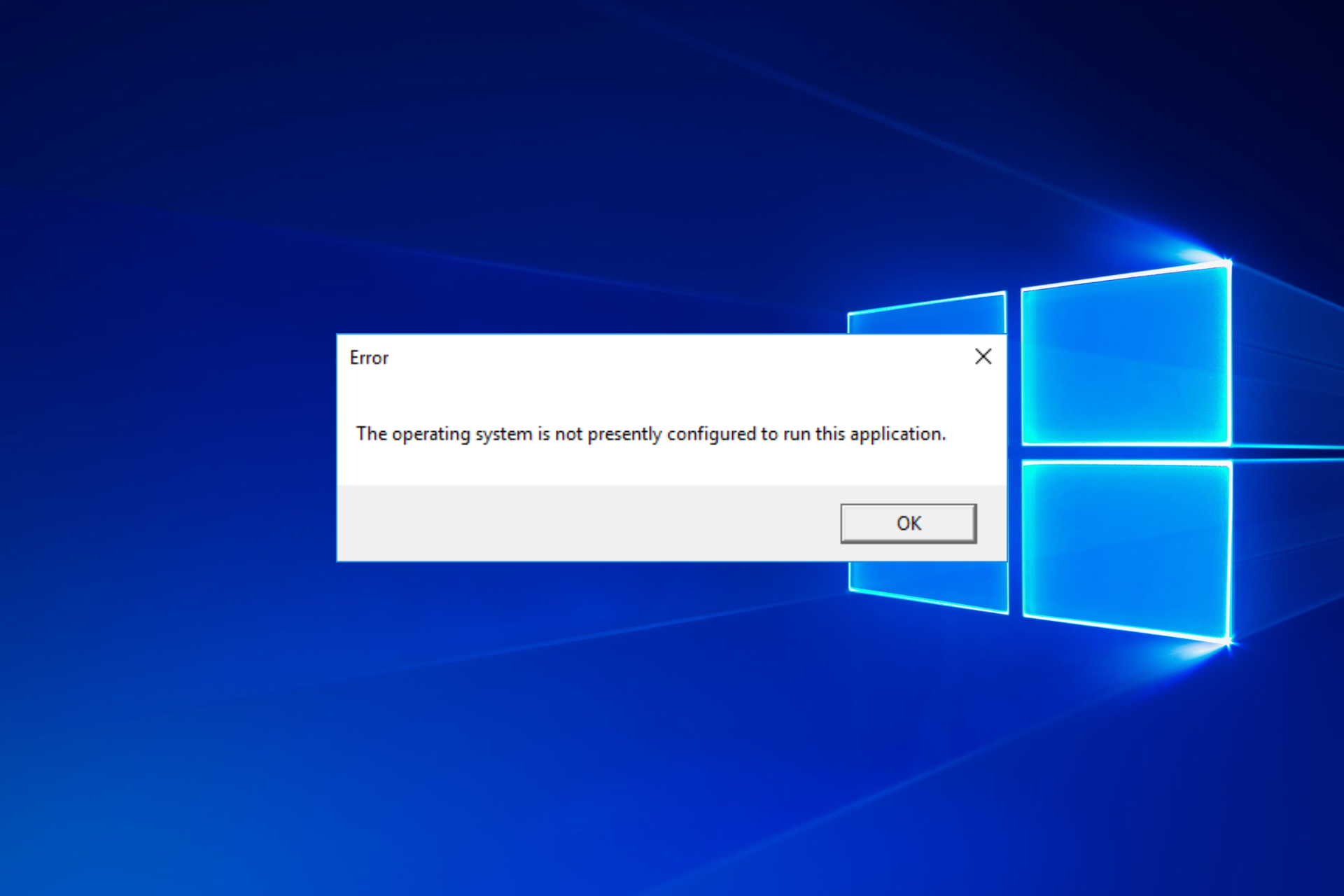


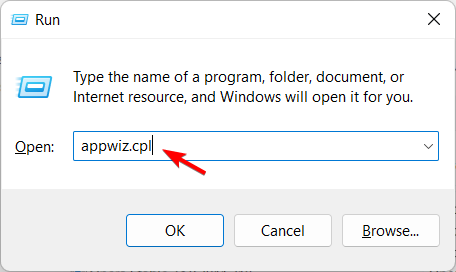



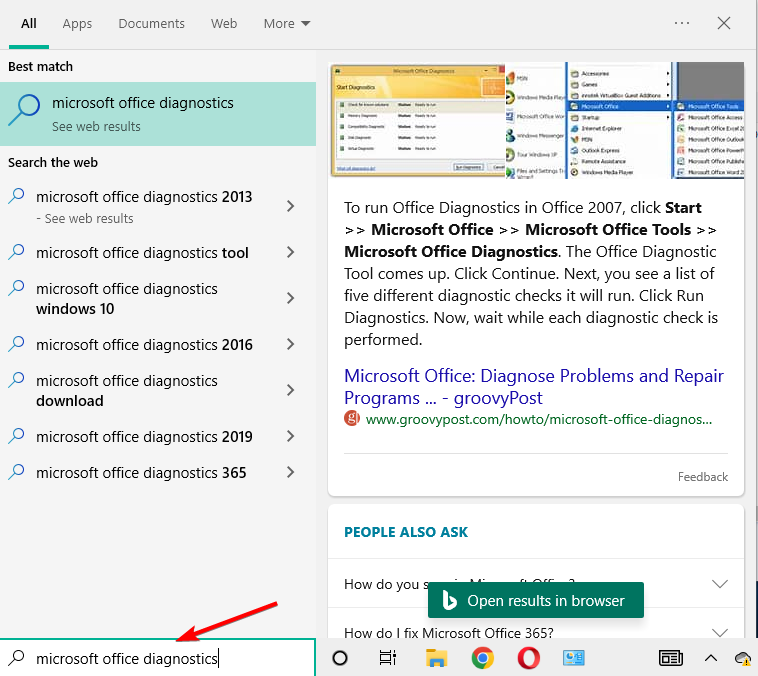
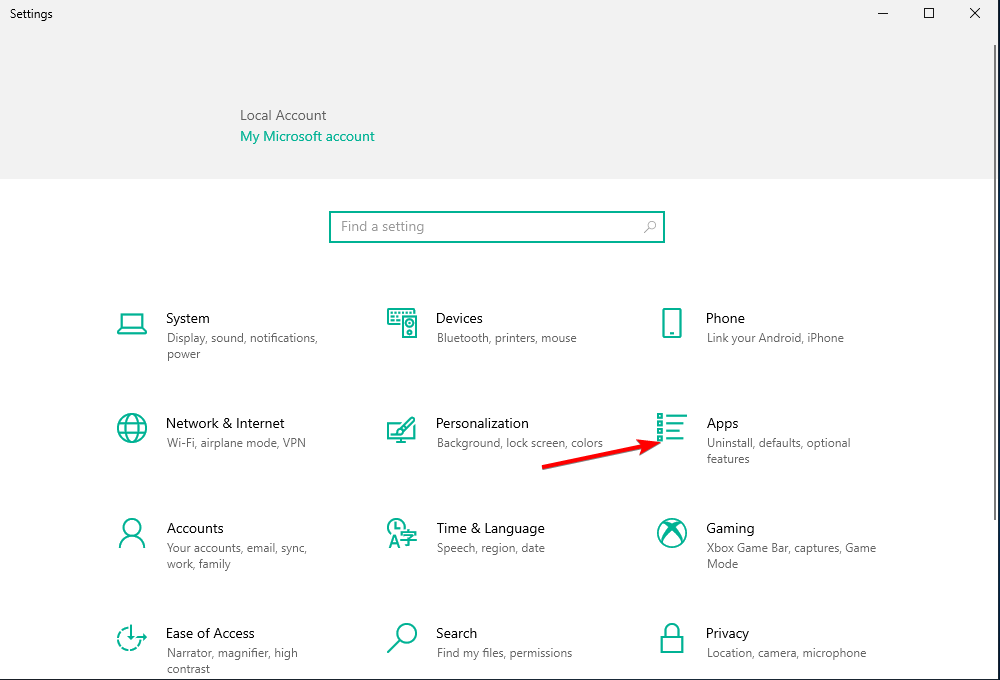
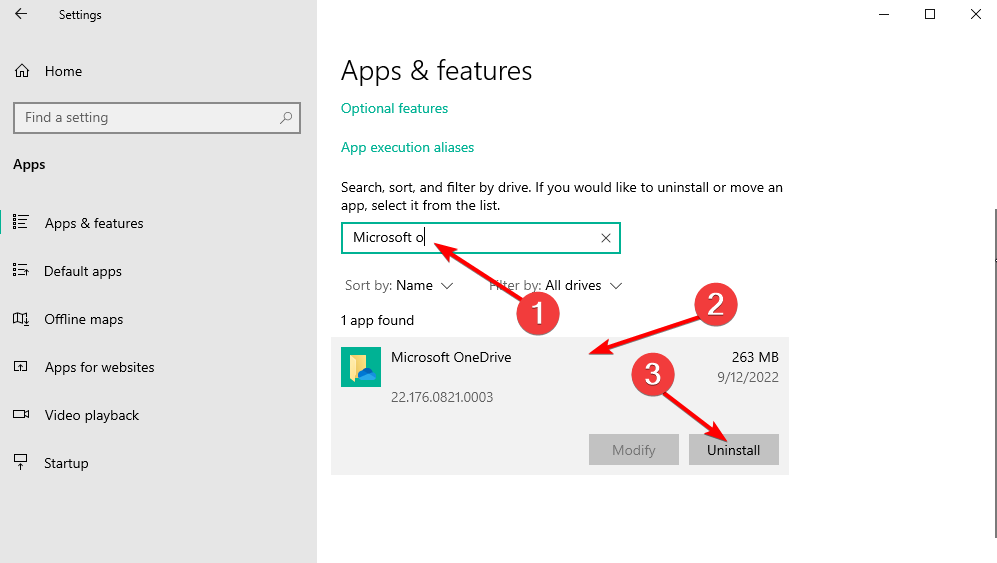
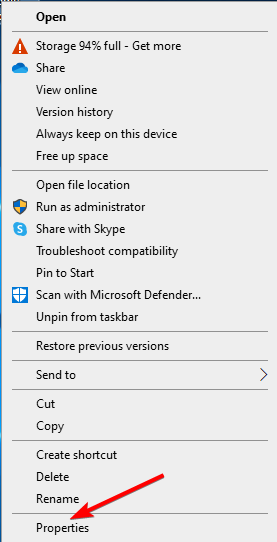
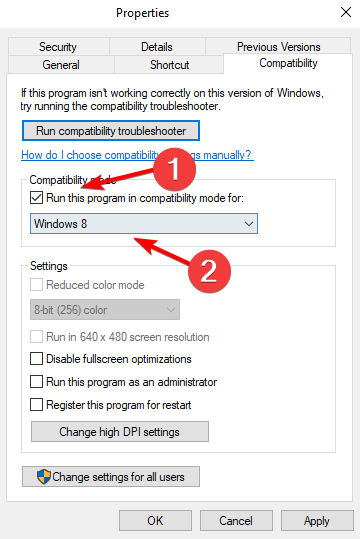


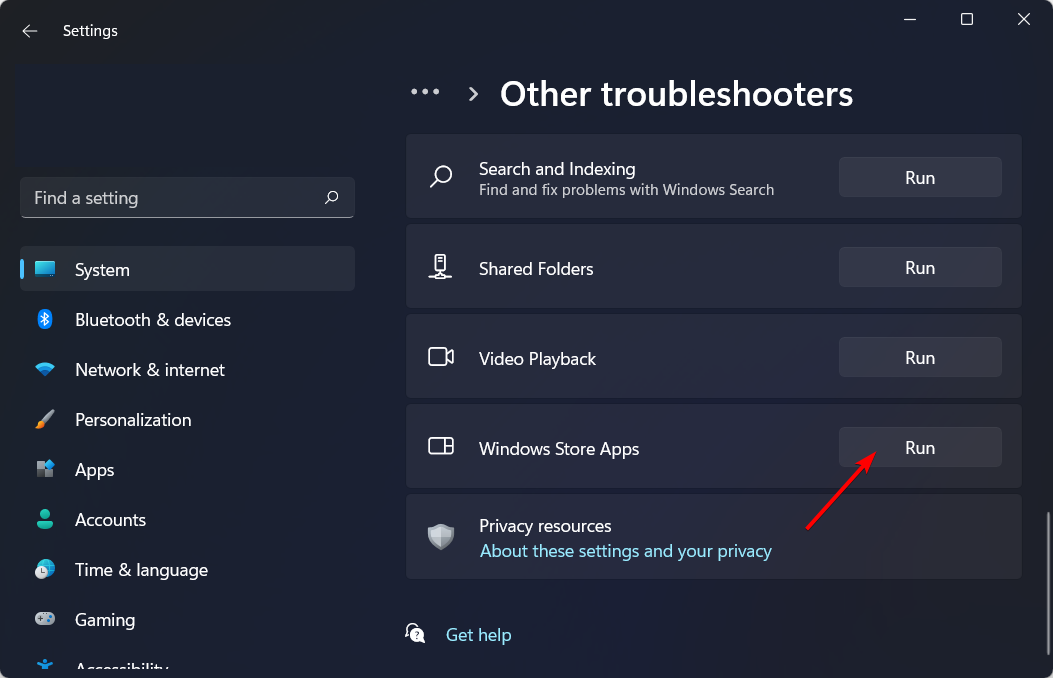

 Сообщение было отмечено mikhailrolkov как решение
Сообщение было отмечено mikhailrolkov как решение